- Opera er en god webbrowser, men flere brugere rapporterede, at Opera fortsætter med at gå ned på deres pc.
- Dette kan være et problem og forhindre dig i at surfe på nettet, men der er en hurtig og nem måde at løse dette på.
- Den nemmeste måde at løse dette problem på er at holde applikationen opdateret til enhver tid. Hvis installation af opdateringer ikke hjælper, kan du prøve at geninstallere appen.
- Hvis Opera går ned konstant, skal du løse problemet ved at deaktivere ikke-vigtige plugins og udvidelser.
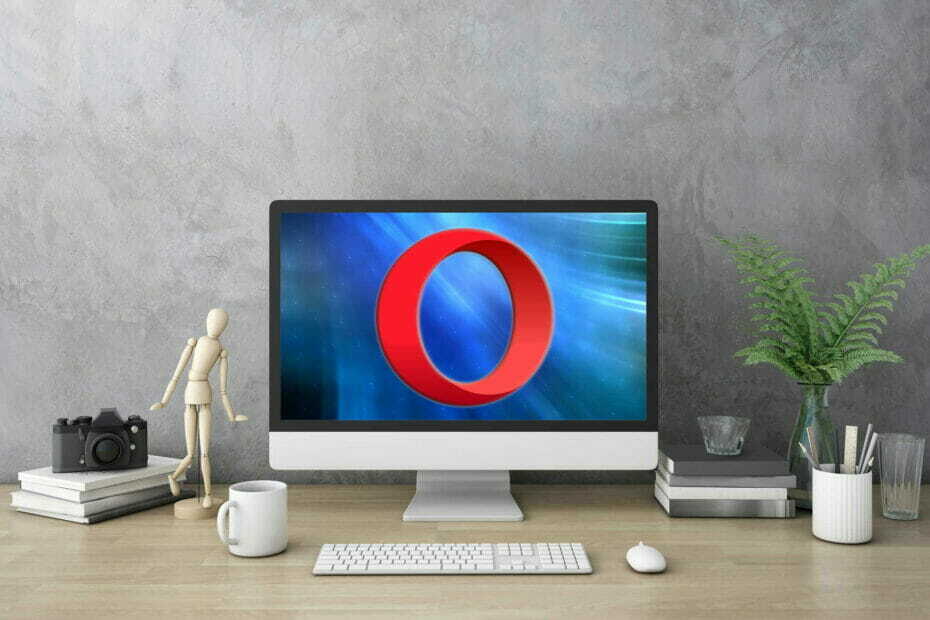
Denne software reparerer almindelige computerfejl, beskytter dig mod filtab, malware, hardwarefejl og optimerer din pc til maksimal ydelse. Løs pc-problemer og fjern vira nu i 3 nemme trin:
- Download Restoro pc-reparationsværktøj der kommer med patenterede teknologier (patent tilgængelig her).
- Klik på Start scanning for at finde Windows-problemer, der kan forårsage pc-problemer.
- Klik på Reparer alt for at løse problemer, der påvirker din computers sikkerhed og ydeevne
- Restoro er blevet downloadet af 0 læsere denne måned.
Opera er en fantastisk Windows 10-browser, der har unikke muligheder og funktioner. Det betyder dog ikke, at det ikke lejlighedsvis går ned som enhver anden browser.
Så går din Opera-browser ned i Windows 10? I så fald er dette nogle få potentielle rettelser.
Hvad kan jeg gøre, hvis Opera bliver ved med at gå ned i Windows 10?
1. Geninstaller Opera
- Overvej først at geninstallere browseren, hvis den stadig går ned. Du kan installere en ny kopi af Opera ved at klikke på Besøg webstedet knappen nedenfor.
- Tryk på Gem filen knappen for at gemme installationsprogrammet i Windows.
- Åbn derefter installationsprogrammet, og klik på Muligheder knappen for at åbne nedenstående indstillinger.
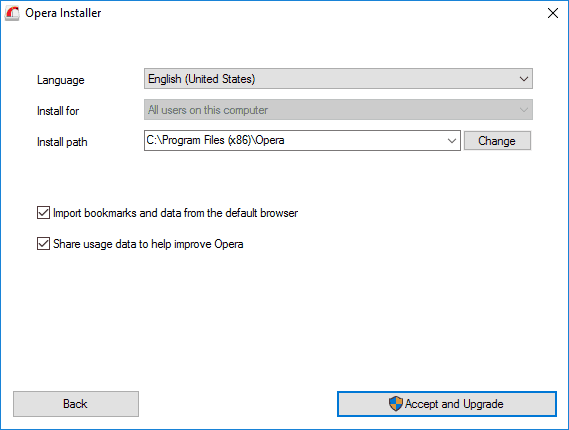
- Klik på Lave om vælg en alternativ mappe til programfiler, som du skal skriveadgang til, og klik på Opret ny mappe for at oprette en ny undermappe til stien.
- Vælg Stand-alone installation fra rullemenuen Install.
- Tryk på Accepter og installer knap.
Opera er hurtig, leveres med en kraftfuld indbygget annonceblokering, hvilket betyder, at du ikke længere skal installere tredjepartsannonceblokkere og en ubegrænset VPN, så det er uheldigt, at du står over for sådanne problemer.
I stedet for at gennemgå en række fejlfindingstrin foreslår vi, at du prøver at geninstallere det fra starten.
Proceduren er slet ikke tidskrævende og kan udføres selv af nybegyndere. Se ovenstående procedure i den henseende.

Opera
Hvis Opera bliver ved med at gå ned, skal du ikke opgive det så let! Prøv at geninstallere denne lette browser igen!
2. Sluk Opera-tilføjelsesprogrammer og mindre vigtige plug-ins
- Klik på Menu knappen øverst til venstre i Opera-vinduet.
- Vælg Udvidelser > Styre udvidelser fra Operas menu for at åbne siden nedenfor.
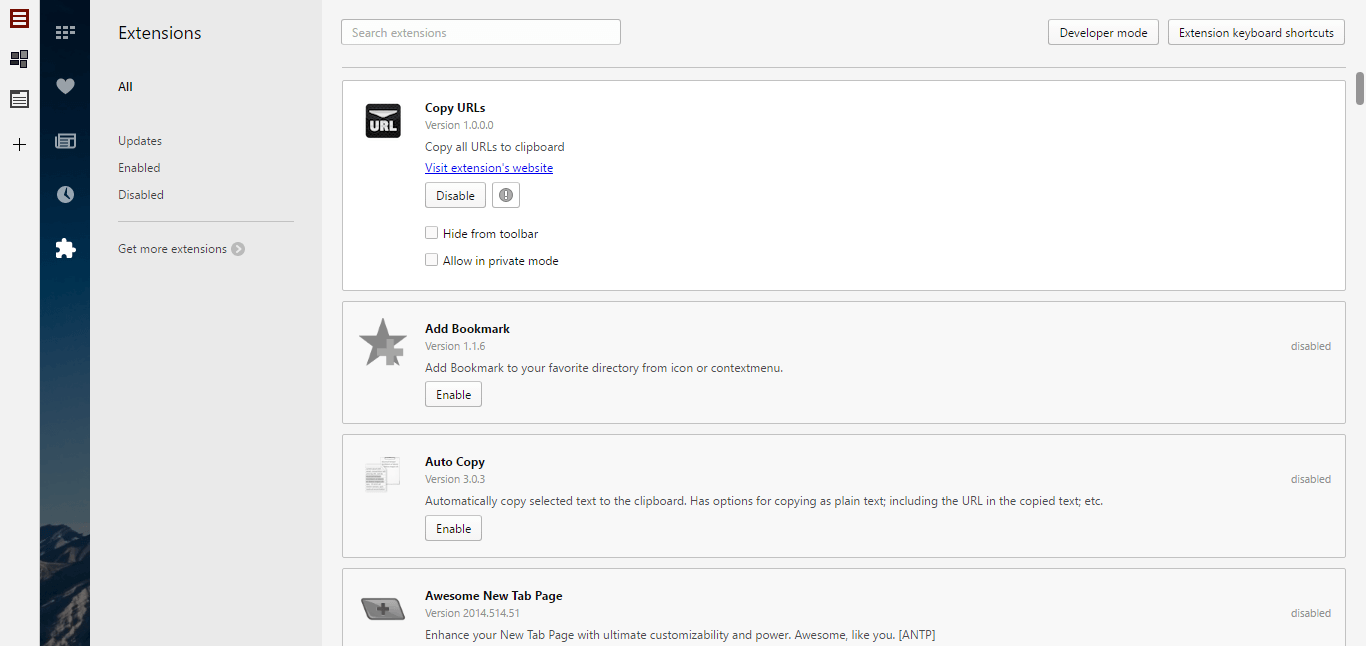
- Klik derefter på Aktiveret for at åbne en liste over alle aktiverede Opera-tilføjelser.
- Tryk på Deaktiver knappen under hver tilføjelse, eller i det mindste sluk for de mindre vigtige udvidelser, der er angivet der.
- Gå ind opera: // plugins ind i browserens URL-linje, og tryk på Retur. Det åbner siden Plug-ins, der vises direkte nedenfor.
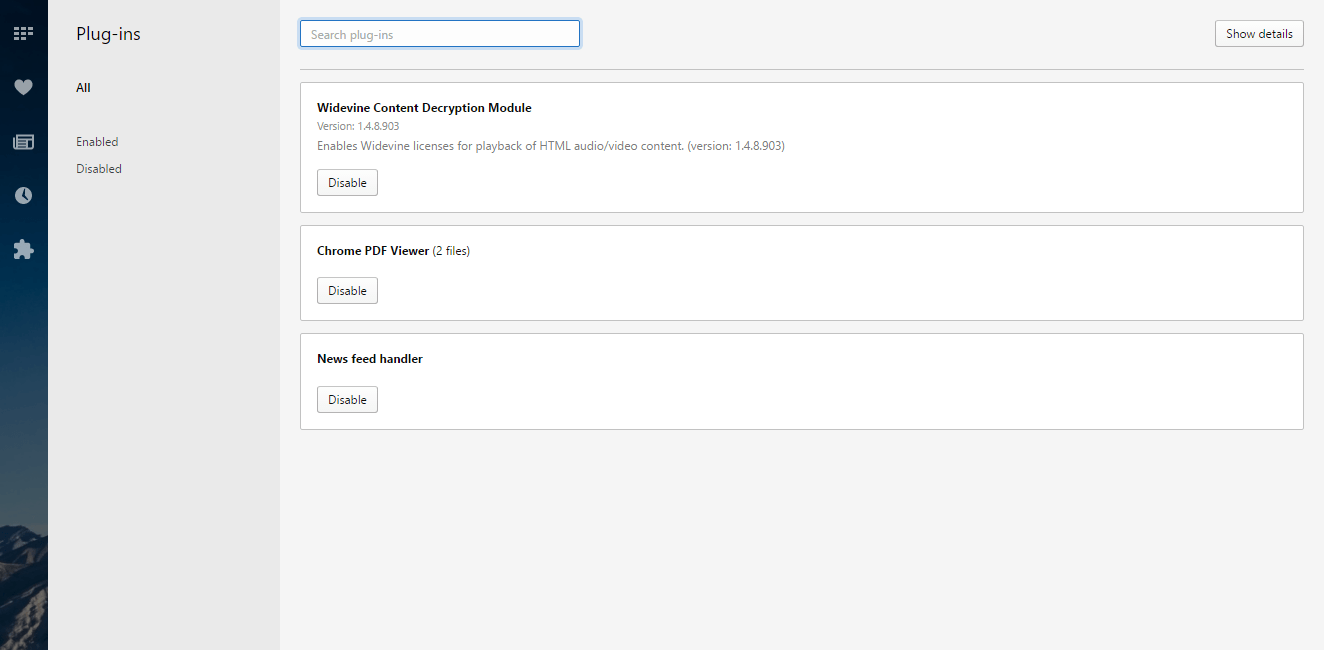
- Der kan du også trykke på Deaktiver knapper under plug-ins for at slukke for dem.
Overvej først at deaktivere overflødige Opera-tilføjelser og plug-ins.
Tredjeparts tilføjelser og plug-ins alle hog ekstra systemressourcer og kan udløse browsernedbrud, når de ikke indlæses korrekt.
Så de kan være en potentiel faktor bag, at Opera styrter konstant, og du kan deaktivere dem som beskrevet ovenfor.
Opera-browseren kunne ikke installeres på Windows 10? Stol på os til let at løse problemet.
3. Opdater Flash- og Java-plug-ins

- Du kan opdatere Adobe Flash fra Adobes webside. Fravælg først afkrydsningsfelterne for valgfri tilbud til True Key og McAfee Scan Plus.
- Klik på Installer nu knappen der for at initialisere en opdatering.
- Trykke Gem filen for at gemme Adobe Flash-installationsprogrammet.
- Åbn derefter mappen, der indeholder Adobe Flash-installationsprogrammet, og dobbeltklik på den for at fuldføre opdateringen.
- Du kan opdatere Java via Java Kontrolpanel. Klik på Start-menuen for at finde Java-programmet.
- Så kan du klikke Konfigurer Java for at åbne et Java-kontrolpanel. Du kan også åbne det fra Windows Kontrolpanel.
- Klik på fanen Opdater i Java Kontrolpanel. Vælg Se efter opdatering automatisk afkrydsningsfelt.
- Tryk på Opdatere nu knappen for at starte Java Update.
- Når Java Update er valgt, får du også automatisk besked om de seneste opdateringer. I Windows 10 kan du klikke på meddelelsesdialogen for at åbne et opdateringsvindue.
Adobe Flash og Java er plug-ins, der ofte udløser nedbrud. Selvfølgelig kan du bare deaktivere disse plug-ins.
Men hvis du foretrækker at holde dem på, skal du i det mindste opdatere Flash og Java.
4. Brug et dedikeret afinstallationssoftwareværktøj

For at sikre, at geninstallationen fra trin 1 går som planlagt, siger det sig selv, at du kan bruge et afinstallationssoftwareværktøj.
Hvis du ikke er bekendt, er dette et specielt program, der fjerner de valgte programmer eller browsere sammen med alle filer og registreringsdatabase poster, der er knyttet til det.
Dette kan være nyttigt, hvis du helt vil fjerne Opera fra din pc, i håb om en ny start. Hvis du leder efter afinstallationssoftware, kan du overveje at bruge IOBit Afinstallationsprogram.
⇒ Hent IOBit Uninstaller
5. Omdøb Opera-biblioteket
- Valgfri: Aktivér synkronisering af Opera. Denne funktion er nyttig, da den giver dig mulighed for at synkronisere dine filer og gendanne dem let i de senere trin.
- Trykke Windows-nøgle + R og indtast % appdata%. Tryk nu Gå ind eller klik Okay.
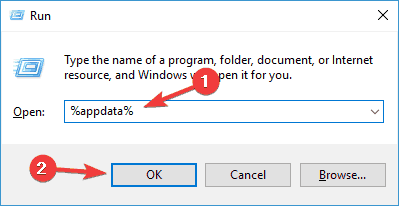
- Naviger til Opera-software vejviser.
- Derinde skal du se Opera Stald vejviser. Omdøb denne mappe.
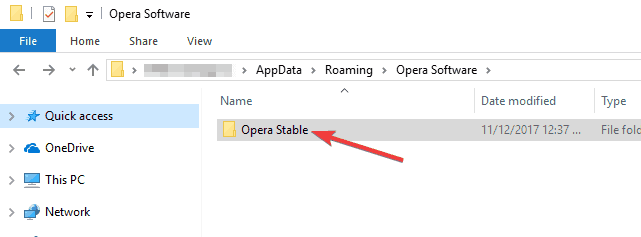
Hvis du ikke er bekendt, gemmer Opera alle sine oplysninger i et bestemt bibliotek på din pc. For at løse problemet skal du finde den mappe og omdøbe den.
Når du har gjort det, skal du bare starte Opera igen, og denne mappe genskabes.
Hvis du vil gendanne dine gemte data, såsom historie og bogmærker, skal du kopiere alle mapper og filer fra den gamle Opera Stable-mappe.
Husk, at nogle af dine data kan være beskadiget, og det kan forårsage problemer med din nye Opera-profil.
For at løse det skal du sørge for at kopiere bibliotek efter bibliotek og filer i grupper for at finde ud af, hvilken fil der forårsager problemet.
Kør en systemscanning for at finde potentielle fejl

Download Restoro
PC-reparationsværktøj

Klik på Start scanning for at finde Windows-problemer.

Klik på Reparer alt for at løse problemer med patenterede teknologier.
Kør en pc-scanning med Restoro reparationsværktøj for at finde fejl, der forårsager sikkerhedsproblemer og afmatning. Når scanningen er afsluttet, erstatter reparationsprocessen beskadigede filer med friske Windows-filer og komponenter.
Hvis du har aktiveret Opera Sync, kan du bare logge ind, og alle dine filer skal synkroniseres, så du kan fortsætte, hvor du slap.
Denne løsning kan hjælpe med at løse både Opera og Opera GX nedbrud ved opstart, så sørg for at prøve det.
6. Opdater browseren

Opdateringer kan rette op på en række ting, der kan gå ned i Opera. Bemærk, at siden Om Opera også fortæller dig, om du har brug for at opdatere browseren.
Hvis en opdatering er tilgængelig, installerer browseren den automatisk. Derefter kan du trykke på a Genstart nu knappen på siden for at genstarte Opera.
7. Brug -privat startparameter
- Find Operas genvej. Højreklik på den, og vælg Ejendomme fra menuen.
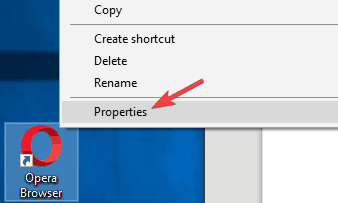
- I Mål felt tilføj -privat efter citaterne. Klik nu ansøge og Okay for at gemme ændringer.
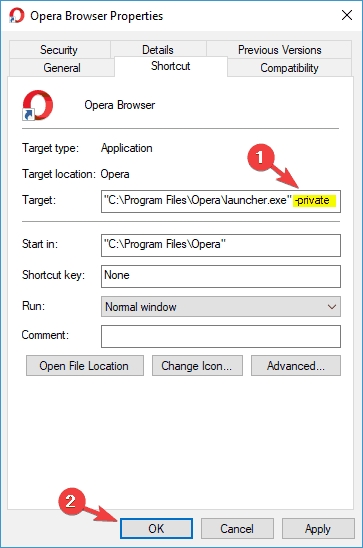
- Start nu Opera igen.
Ifølge brugere kan du muligvis løse dette problem ved blot at tilføje en enkelt parameter til din Opera-genvej.
Nogle gange kan dine udvidelser medføre, at denne og andre fejl opstår, og i nogle tilfælde kan de endda forhindre Opera i at starte.
Hvis Opera fortsætter med at gå ned på Windows 10, kan du muligvis løse problemet ved blot at gå ind i privat browsing-tilstand.
For at komme ind i denne tilstand skal du starte Opera regelmæssigt og derefter skifte til den, men der er også en måde at tvinge Opera til privat tilstand.
Opera starter nu i privat browsing-tilstand. Hvis alt fungerer som det skal, betyder det, at en af dine udvidelser sandsynligvis forårsager problemer med Opera.
Du skal blot finde den problematiske udvidelse og fjerne den, og Opera begynder at arbejde igen.
Dette er en simpel løsning, men det kan komme til nytte, hvis Opera går konstant ned.
8. Fjern problematiske opdateringer
- Trykke Windows-nøgle + I at åbne Indstillinger app.
- Når Indstillinger app åbner, naviger til Opdatering og sikkerhed afsnit.
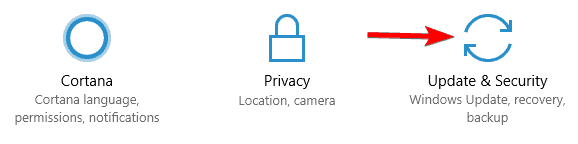
- Klik på Se installeret opdateringshistorik i højre rude.
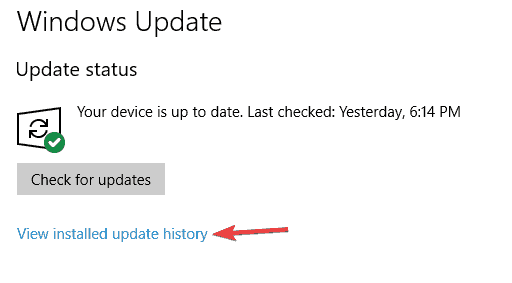
- Du får vist en liste over alle opdateringer på din pc. Husk eller skriv nogle få nylige opdateringer ned. Klik nu på Afinstaller opdateringer.
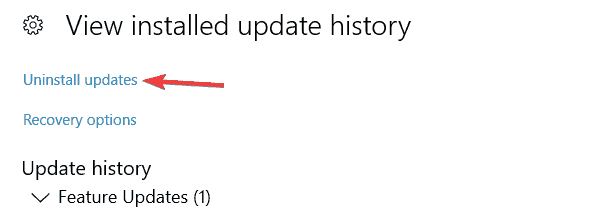
- En liste med opdateringer vises. Dobbeltklik på den opdatering, du vil fjerne, og følg instruktionerne på skærmen.
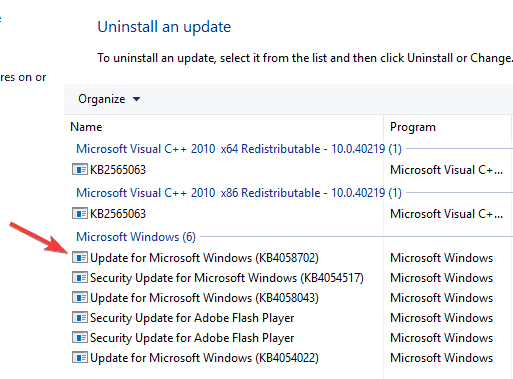
Flere brugere rapporterede, at Opera begyndte at gå ned på deres pc efter installation af en bestemt Windows-opdatering.
Selvom det er vigtigt at holde dit system opdateret med de nyeste opdateringer, kan der nogle gange opstå visse problemer.
Hvis dette problem startede for nylig, er det ret sandsynligt, at Windows-opdateringen forårsagede det. For at løse problemet skal du finde og fjerne eventuelle nylige opdateringer.
Når du har fjernet de seneste opdateringer, skal du kontrollere, om problemet stadig vedvarer. Hvis ikke, vil du måske blokere disse opdateringer fra installation.
Som standard installerer Windows 10 automatisk de manglende opdateringer, der får problemet til at dukke op igen.
Du kan dog nemt blokere automatiske opdateringer i Windows 10 ved hjælp af dette hurtig guide og forhindre, at problemet gentager sig.
Hvis du har problemer med at åbne appen Indstilling, skal du kigge på denne artikel for at løse problemet.
Så det er et par måder, du kan løse Opera-nedbrud på. Husk, at omfattende websidesider med masser af overflødige webdata nogle gange kan være hovedfaktoren bag browsernedbrud, hvilket ikke er noget, du altid kan rette.
Forudsat at det ikke er tilfældet, skal du huske på, at vores ovenstående rettelser er nyttige, når du har at gøre med disse situationer:
- Opera fortsætter med at gå ned / Opera går ned - Det er det, der bragte dig her i første omgang, så tøv ikke med at geninstallere din yndlingsbrowser eller fjerne problematiske opdateringer.
- Opera går ned ved opstart - Hvis dette problem opstår på din pc, er det muligt, at du har en problematisk udvidelse installeret. Prøv at tvinge Opera til at starte i privat tilstand og kontrollere, om det løser problemet.
- Opera-siden styrtede ned - Hvis det er et problem, du ofte står over for, kan du også prøve at omdøbe Opera-biblioteket eller opdatere Flash- og Java-plugins.
- Opera går ned på ny fane - Nogle gange kan nedbrud opstå, når du prøver at åbne en ny fane. Dette kan skyldes en beskadiget Opera-installation, så sørg for at geninstallere Opera og kontrollere, om det løser problemet.
- Opera går ned tilfældigt - Hvis der opstår tilfældige nedbrud på din pc, kan problemet være en problematisk opdatering. Du kan dog rette nedbrud ved at finde og fjerne den problematiske opdatering.
- Opera nedbrud - I den uheldige situation, hvor Opera fortsætter med at gå ned efter at have gennemført alle disse trin, kan det være klogt at bruge et dedikeret afinstallationssoftwareværktøj.
 Har du stadig problemer?Løs dem med dette værktøj:
Har du stadig problemer?Løs dem med dette værktøj:
- Download dette pc-reparationsværktøj klassificeret Great på TrustPilot.com (download starter på denne side).
- Klik på Start scanning for at finde Windows-problemer, der kan forårsage pc-problemer.
- Klik på Reparer alt for at løse problemer med patenterede teknologier (Eksklusiv rabat for vores læsere).
Restoro er blevet downloadet af 0 læsere denne måned.


